Cách chỉnh bàn phím Samsung để phù hợp với người dùng

Nội dung
Là một tín đồ yêu công nghệ, có lẽ bạn đã từng trải qua cảm giác bực bội khi sử dụng bàn phím ảo trên điện thoại của mình. Đây không phải là vấn đề mà mình bạn gặp phải, mà là nỗi niềm chung của rất nhiều người. Bài viết này sẽ hướng dẫn bạn cách thay đổi bố cục, kích thước trên bàn phím ảo điện thoại Samsung một cách đơn giản nhất để tối ưu hóa trải nghiệm của bạn.
Bàn phím ảo trên Samsung có công dụng gì?
Bàn phím ảo trên Samsung cho phép người dùng nhập liệu vô cùng nhanh chóng cho email, tài liệu hoặc tin nhắn mà không cần phải sử dụng bàn phím cứng như trên máy tính.
Người dùng có thể tùy chỉnh được bố cục, kích thước của bàn phím tùy theo sở thích của từng người. Với nhiều tính năng nổi trội như hỗ trợ đa ngôn ngữ, nhận dạng chữ viết tay, gợi ý từ thông minh, nhập liệu bằng giọng nói giúp người dùng nâng cao hiệu suất làm việc. Bàn phím ảo trở thành công cụ không thể thiếu cho người dùng Smartphone trong việc tối ưu hóa trải nghiệm trong công việc và cuộc sống hằng ngày.
Tại sao nên thay đổi bố cục và kích thước bàn phím điện thoại Samsung?
1. Cá nhân hóa trải nghiệm
Mỗi người dùng có phong cách nhập liệu và sở thích khác nhau. Trong khi có một số người dùng thích sử dụng bàn phím truyền thống với các phím rời rạc thì lại có một số người thích sự nhỏ gọn và tiện lợi của bàn phím ảo. Vì vậy, thay đổi bố cục và kích thước của bàn phím Samsung giúp người dùng có thể cá nhân hóa trải nghiệm của mình, từ đó tạo ra cảm giác thoải mái, thân thuộc và gần gũi hơn.

2. Tăng tốc độ nhập liệu
Khi bàn phím được tùy chỉnh phù hợp, người dùng có thể nhập liệu nhanh hơn và chính xác hơn. Một nghiên cứu cho thấy rằng việc tối ưu hóa bàn phím có thể nâng cao tốc độ gõ lên đến 30%. Điều này đặc biệt quan trọng trong công việc hay học tập.
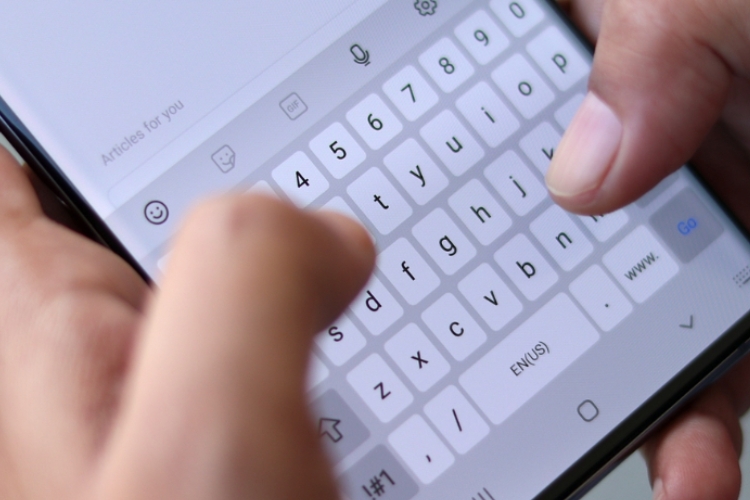
3. Tối ưu không gian màn hình
Trên các thiết bị di động có màn hình nhỏ, việc tối ưu hóa không gian hiển thị là cực kỳ quan trọng. Bằng cách thay đổi kích thước bàn phím, người dùng có thể thấy nhiều nội dung hơn trên màn hình mà không bị gián đoạn bởi bàn phím. Điều này giúp cải thiện trải nghiệm khi lướt web, đọc tin tức hay xem video.

Cách thay đổi bố cục bàn phím Samsung
1. Truy cập cài đặt Samsung
Để thay đổi bố cục bàn phím, bạn cần truy cập vào cài đặt. Hãy làm theo các bước sau:
Bước 1: Mở Cài đặt trên thiết bị di động của bạn. Sau đó chọn mục Quản lý chung.
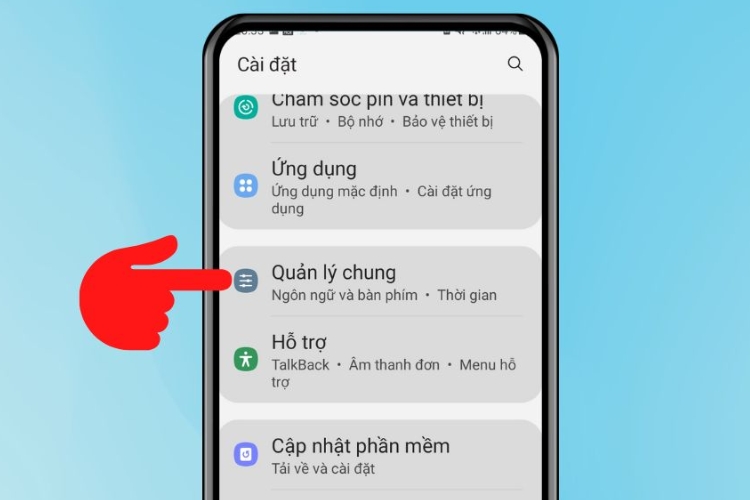
Bước 2: Tìm đến mục Cài đặt Bàn phím Samsung và nhấn vào đó.
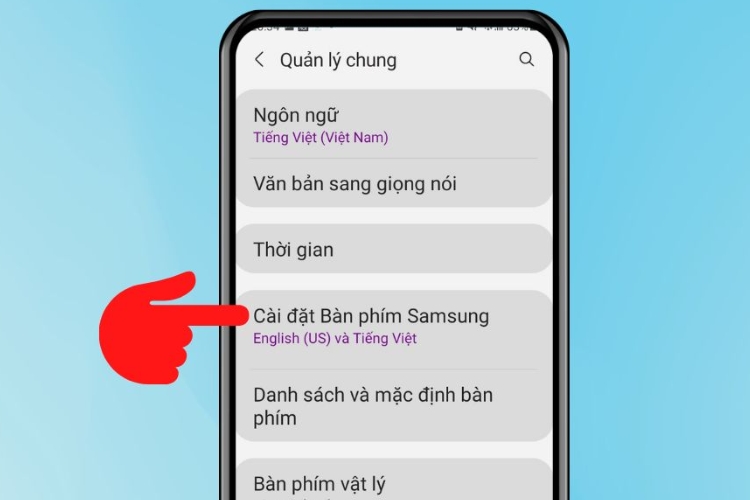
Bước 3: Tại mục Cài đặt Bàn phím Samsung, bạn tìm mục Bố cục. Và sau đó bạn có thể bật thêm Phím số hoặc Ký tự khác bằng cách gạt thanh trượt sang bên phải.
Bên cạnh đó, bạn cũng có thể khám phá thêm tính năng mới galaxy S25 Edge để giúp cải thiện trải nghiệm gõ phím và thao tác trên máy được nhanh hơn.
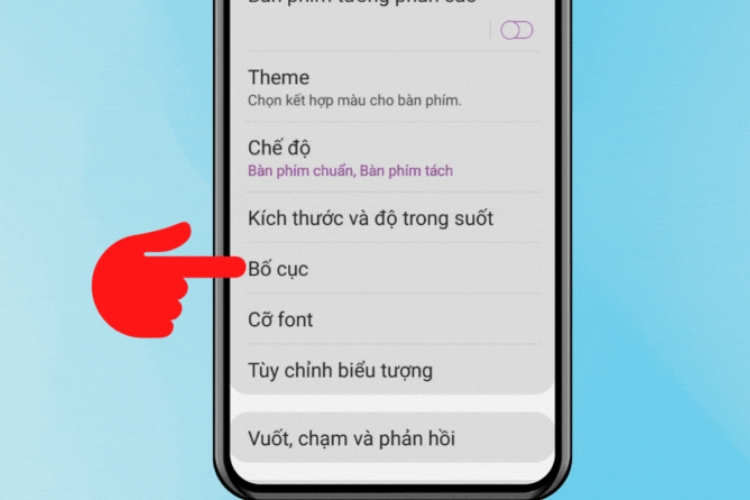
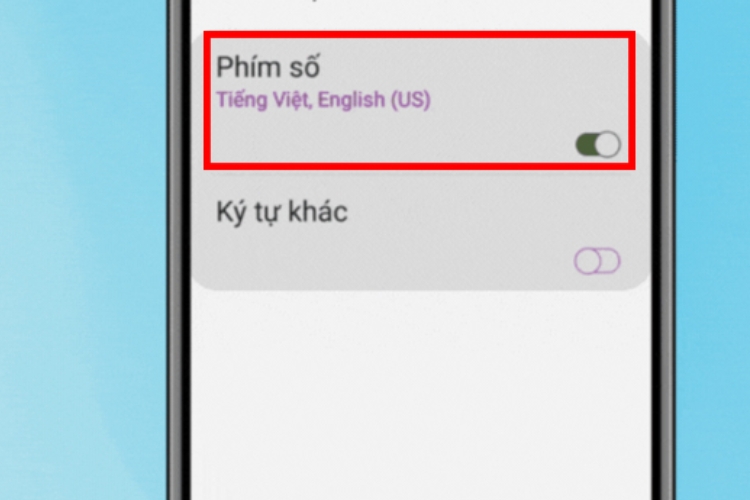
2. Lựa chọn bố cục độc đáo trên bàn phím điện thoại Samsung
Ngoài bố cục QWERTY truyền thống, bạn có thể thử nghiệm với các bố cục khác như:
-
Bàn phím một tay: Dành cho những ai thích sử dụng điện thoại bằng một tay. Chỉ cần chọn chế độ một tay, bàn phím sẽ tự động thu nhỏ và dịch sang bên trái hoặc bên phải.
-
Bàn phím viết tay: Nếu bạn thích viết tay hơn là gõ, hãy thử tính năng viết tay. Bạn có thể viết trực tiếp trên màn hình và bàn phím sẽ nhận diện chữ viết của bạn.
3. Tùy chỉnh phím chức năng
Bạn có thể thêm hoặc xóa các phím chức năng như biểu tượng cảm xúc, ký tự đặc biệt hoặc phím tắt. Điều này giúp bạn dễ dàng truy cập vào những tính năng mà bạn thường xuyên sử dụng, từ đó tiết kiệm thời gian và nâng cao hiệu suất làm việc.
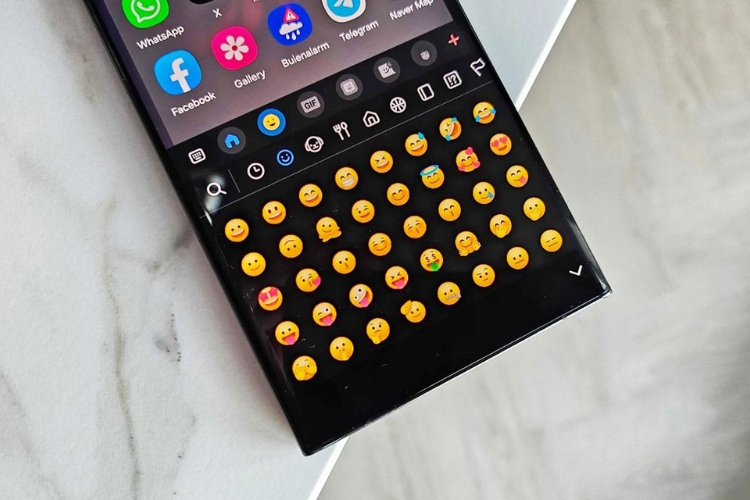
Xem thêm: Dịch vụ thay pin Samsung S22 giá bao nhiêu ?
Cách đổi kích thước bàn phím điện thoại Samsung
1. Điều chỉnh kích thước bàn phím
Bàn phím Samsung cho phép bạn điều chỉnh kích thước một cách dễ dàng. Để thay đổi kích thước bàn phím, bạn có thể thực hiện như sau:
Bước 1: Bạn bấm vào phần Cài đặt trên điện thoại Samsung của mình. Sau đó mở mục Quản lý chung.
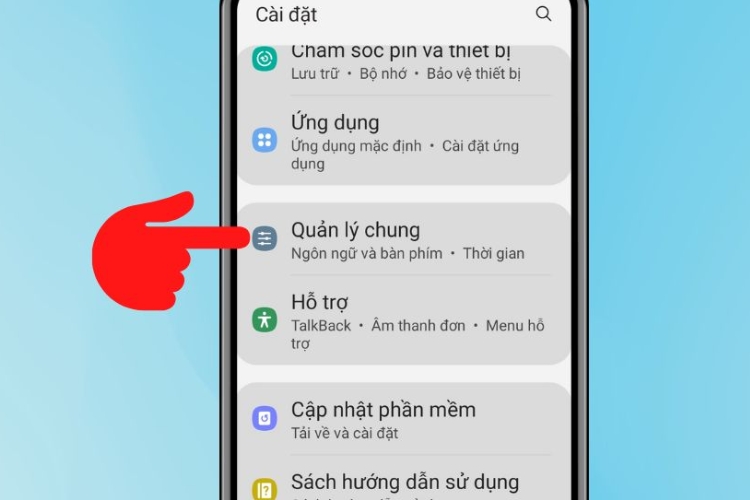
Bước 2: Chọn vào dòng Cài đặt bàn phím Samsung như cách thay đổi bố cục ở trên.
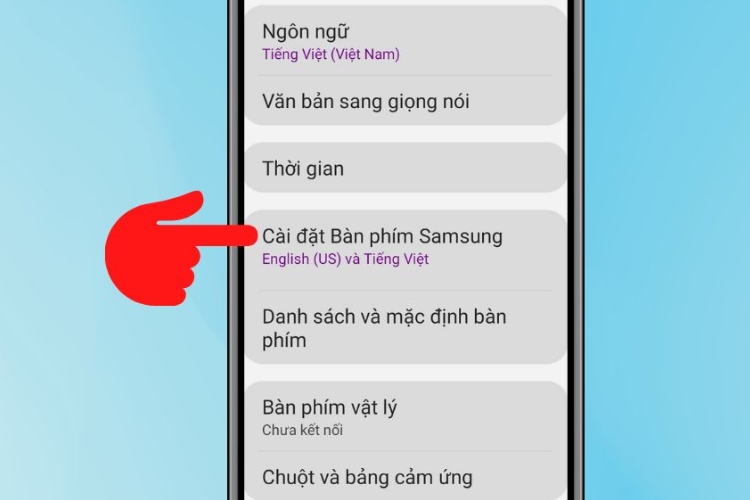
Bước 3: Nhấn vào phần Kích thước và độ trong suốt. Tại đây bạn có thể tùy chỉnh được kích cỡ của bàn phím theo ý muốn của bản thân. Sau đó đừng quên bấm Hoàn tất để hoàn thành quá trình thay đổi kích cỡ bàn phím.
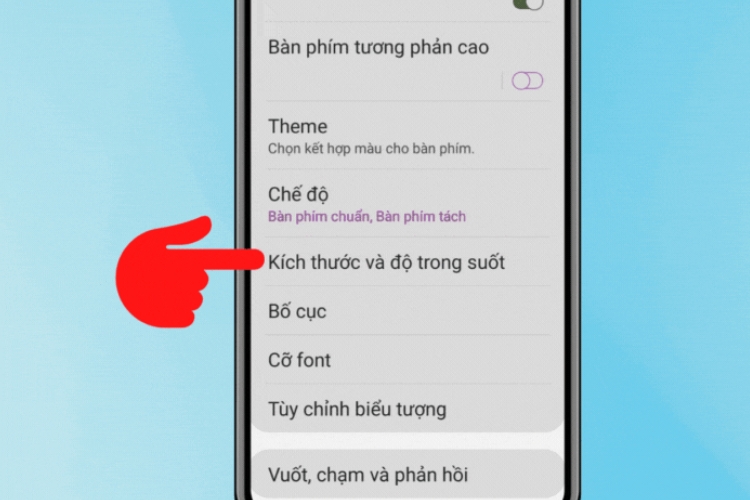
2. Bố cục ngang và dọc
Thay đổi bố cục bàn phím từ chế độ dọc sang chế độ ngang cũng là một cách hay. Khi xoay điện thoại sang chế độ ngang, bàn phím sẽ tự động thay đổi. Điều này rất hữu ích khi bạn muốn sử dụng bàn phím một tay hoặc khi xem video.
Các tùy chọn khác của bàn phím Samsung
1. Chủ đề bàn phím
Bạn có thể thay đổi chủ đề bàn phím theo sở thích hoặc phong cách cá nhân của mình. Tại phần cài đặt bàn phím, bạn có thể chọn từ nhiều chủ đề khác nhau, từ tối giản đến rực rỡ. Việc thay đổi chủ đề không chỉ tạo cho người dùng cảm giác mới mẻ mà còn giúp người dùng thể hiện cá tính.
2. Tính năng gợi ý thông minh
Tính năng gợi ý từ thông minh sẽ giúp bạn nhập liệu nhanh hơn. Hệ thống sẽ gợi ý từ thông qua thói quen gõ của bạn và đưa ra các gợi ý phù hợp, từ đó nâng cao hiệu suất làm việc. Bạn có thể bật hoặc tắt tính năng này theo ý muốn của bản thân.
3. Tùy chỉnh phím tắt
Bạn có thể tạo các phím tắt cho những cụm từ mà bạn thường xuyên sử dụng. Điều này rất hữu ích khi bạn cần nhập địa chỉ email, số điện thoại hoặc các cụm từ dài. Việc sử dụng phím tắt sẽ giúp bạn tiết kiệm thời gian và giảm thiểu căng thẳng khi nhập liệu.
Một số mẹo để tối ưu hóa sử dụng bàn phím trên điện thoại Samsung
-
Cập nhật phần mềm: Bạn nên thường xuyên cập nhật phần mềm và tính năng mới cho bàn phím. Đảm bảo rằng thiết bị của bạn luôn được cập nhật để tận dụng các tính năng mới nhất. Các bản cập nhật mới không chỉ mang lại tính năng độc đáo mà còn giúp cải thiện hiệu suất và độ ổn định của bàn phím.
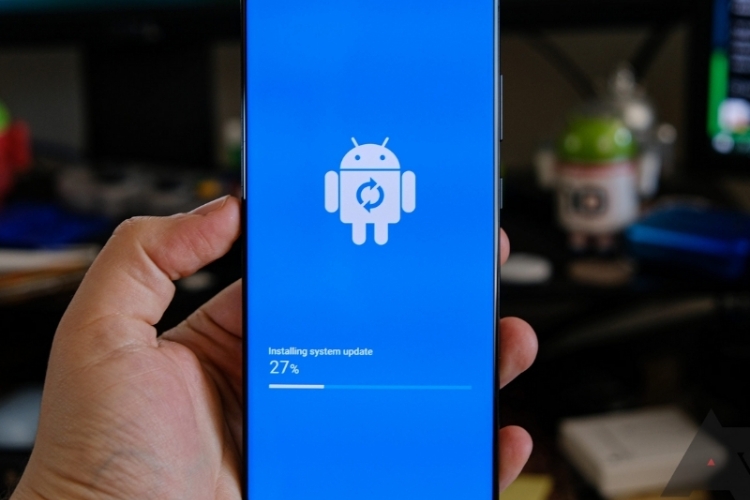
-
Sử dụng bút S Pen: Nếu bạn sở hữu thiết bị hỗ trợ bút S Pen, hãy tận dụng tối đa tính năng viết tay. Việc nhập liệu bằng bút sẽ giúp bạn ghi chú nhanh hơn và dễ dàng hơn, đặc biệt trong các tình huống cần sự chính xác. Bút S Pen còn cho phép bạn thực hiện các cử chỉ điều khiển qua màn hình, giúp việc nhập liệu trở nên thú vị hơn.

-
Tùy chỉnh tốc độ gõ: Bàn phím Samsung cho phép bạn điều chỉnh tốc độ gõ và độ nhạy của phím. Hãy thử nghiệm với các cài đặt này để tìm ra mức độ phù hợp nhất cho bạn. Một số người dùng có thể thích tốc độ gõ nhanh, trong khi những người khác lại cảm thấy thoải mái hơn với tốc độ chậm hơn.

-
Tham gia các nhóm cộng đồng sử dụng điện thoại thông minh: Việc tham gia các diễn đàn hoặc nhóm trực tuyến về công nghệ có thể giúp bạn thêm các kiến thức bổ ích từ những người dùng khác. Bạn có thể tìm thấy nhiều mẹo hữu ích về cách tối ưu hóa bàn phím và trải nghiệm di động của mình.
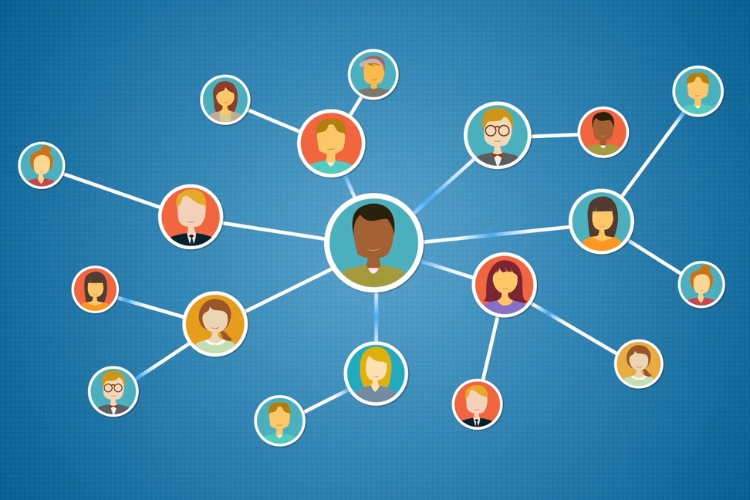
Việc thay đổi bố cục và kích thước bàn phím Samsung không chỉ giúp người dùng cá nhân hóa trải nghiệm mà còn nâng cao hiệu suất làm việc. Bằng cách tùy chỉnh các yếu tố này, bạn có thể tạo ra một môi trường nhập liệu thoải mái và hiệu quả hơn. Hãy thử nghiệm các tùy chọn và tìm ra cách tốt nhất để tối ưu hóa trải nghiệm của bạn với bàn phím Samsung.
Ngoài cập nhật những tin tức công nghệ hữu ích, nếu bạn có nhu cầu sử dụng dịch vụ sửa chữa chuyên nghiệp, hãy đến trực tiếp Bệnh Viện Điện Thoại, Laptop 24h để được phục vụ một cách tận tình. Hoặc nếu bạn có thắc mắc về dịch vụ hãy gọi qua số hotline 1900.0213 để được bộ phận tư vấn hỗ trợ kịp thời. Chúng tôi cam kết sẽ đem đến cho khách hàng trải nghiệm tuyệt vời khi sử dụng dịch vụ tại đây.
Xem thêm: Dịch vụ thay pin Samsung Note 10 tphcm chuyên nghiệp, giá hợp lý.
Xem thêm: Dịch vụ thay pin Samsung S21 Ultra với kỹ thuật viên lành nghề.
Xem thêm: Thay pin Samsung S21 Plus giá rẻ tại trung tâm đáng tin cậy.
Xem thêm: Thay pin Samsung Note 8 HCM chính hãng, bảo hành dài hạn.
Xem thêm: Thay pin Samsung S9 Plus giá bao nhiêu? Tìm hiểu ngay!Xem thêm: Đừng bỏ lỡ dịch vụ thay pin Samsung J7 Prime chính hãng tại trung tâm uy tín.
Xem thêm: Tìm hiểu giá thay pin Samsung S21 với dịch vụ chất lượng.
Bài liên quan
Thursday, 18/12/2025
Wednesday, 17/12/2025
Tuesday, 16/12/2025
11 cách bảo quản pin điện thoại bao gồm: 1. Duy trì mức pin lý tưởng từ 20% – 80% 2. Tránh sạc pin qua đêm hoặc sạc...
Monday, 15/12/2025
cách bảo quản điện thoại khi không sử dụng











 Sửa Điện Thoại
Sửa Điện Thoại

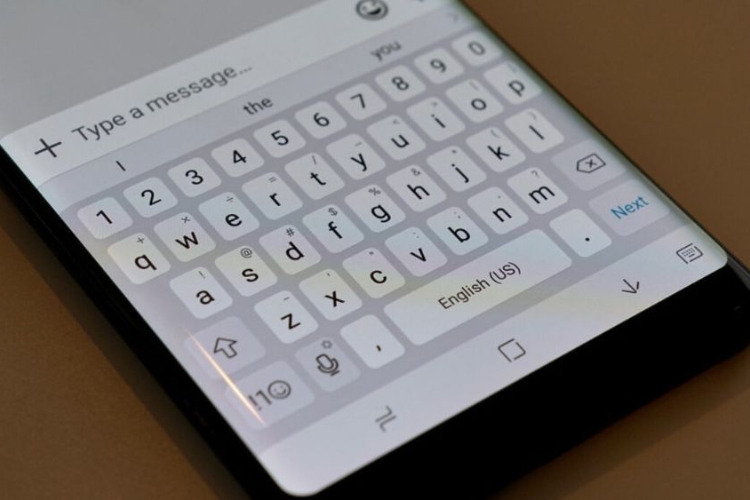
















Hỗ trợ hỏi đáp 24/7 ( 0 bình luận )
Xem thêm
Thu gọn